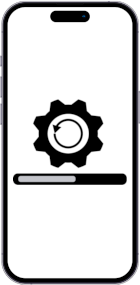Redefinir rede em Sharp Aquos Sense6
Como redefinir a rede em Sharp Aquos Sense6
Neste guia, ensinamos-lhe como repor as definições de rede móvel, Wi-Fi e Bluetooth no seu Sharp Aquos Sense6. Se estiver a ter problemas com a ligação de rede móvel da sua operadora, com a ligação a redes móveis ou com a ligação a dispositivos Bluetooth, esta pode ser a solução.
Repor as redes num Aquos Sense6 pode ser útil para:
- Resolução de problemas de conectividade: se o Wi-Fi, os dados móveis ou o Bluetooth não estiverem a funcionar corretamente, a reposição das redes pode resolver erros de configuração ou conflitos.
- Limpar definições incorretas: remove redes Wi-Fi guardadas, definições de VPN personalizadas e emparelhamentos Bluetooth problemáticos.
- Melhoria do desempenho: é possível corrigir ligações lentas ou instáveis através da remoção de definições desatualizadas.
- Corrigir erros após uma atualização: Por vezes, as atualizações do sistema operativo causam problemas de rede, e redefini-las resolve o conflito.
- Preparação para uma mudança de rede ou de dispositivo: limpa as definições anteriores, deixando o Sharp Aquos Sense6 pronto para novas ligações ou definições.
Tempo estimado: 2 minuto.
Este guia tem um total de 7 etapas.
O Aquos Sense6 tem as seguintes características de conectividade:
1- Primeiro passo:
Para aceder às definições do Sharp Aquos Sense6, localize primeiro o ícone da engrenagem, que deverá aparecer no ecrã inicial do dispositivo. Se não o encontrar lá, deslize de baixo para cima no ecrã inicial para abrir a lista de aplicações. Nesta lista, encontrará a pesquisa do sistema; digite "Definições".
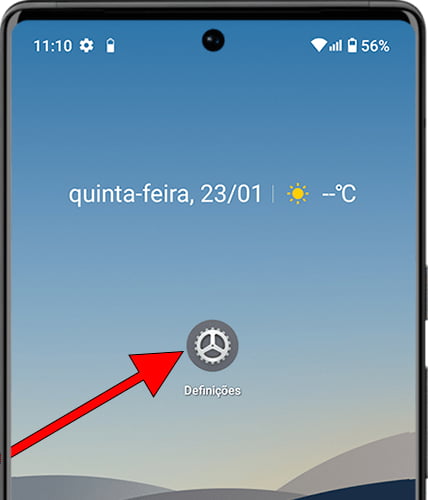
2- Segundo passo:
Desça até encontrar a seção "Sistema" nas configurações, é a seção com um ícone de símbolo de informação. Toque para acessar.

3- Terceiro passo:
Role para baixo até encontrar a seção "Redefinir opções", a partir desta seção, será possível restaurar as opções de rede, Bluetooth e Wi-fi, bem como redefinir os dados do aplicativo ou redefinir completamente o Sharp Aquos Sense6.
Esta seção possui um ícone de relógio e uma seta apontando para trás ao lado.
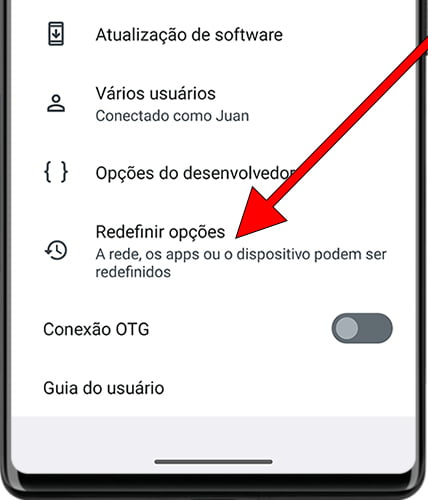
4- Quarto passo:
Aqui você encontrará a seção "Redefinir Wi-Fi, rede móvel e Bluetooth" ou separadamente "Redefinir configurações de rede móvel" e "Redefinir Bluetooth e Wi-Fi". Toque nessa seção para continuar com a restauração das configurações de rede no seu Sharp Aquos Sense6.
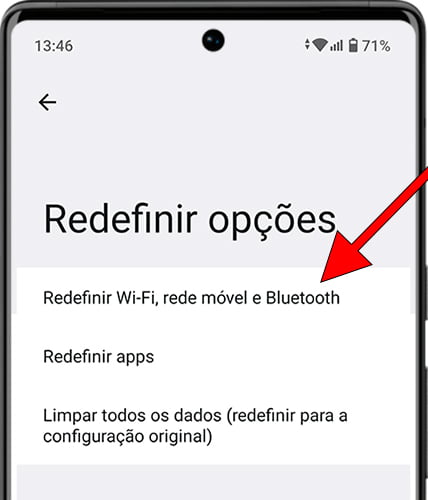
5- Quinto passo:
Uma primeira mensagem de confirmação aparecerá lembrando que todas as configurações de rede móvel, Wi-Fi e Bluetooth no seu Sharp Aquos Sense6 serão deletadas. Isso significa que você terá que reconfigurar a rede de dados móveis, reentrar as senhas da rede Wi-Fi, e todos os dispositivos Bluetooth emparelhados serão desemparelhados, e, portanto, você terá que emparelhá-los novamente para usá-los.
Toque em "Redefinir configurações" para continuar.
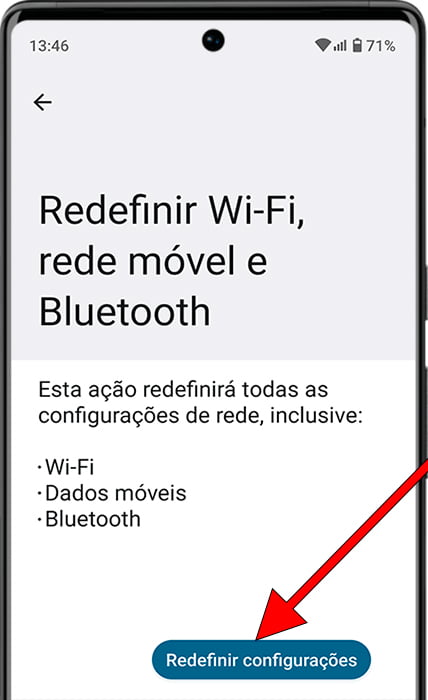
6- Sexto passo:
Se você tiver um padrão de desbloqueio de tela, PIN ou senha, será necessário inseri-lo. Esta é uma medida de segurança, portanto, somente o proprietário do Sharp Aquos Sense6 pode redefinir essas configurações.
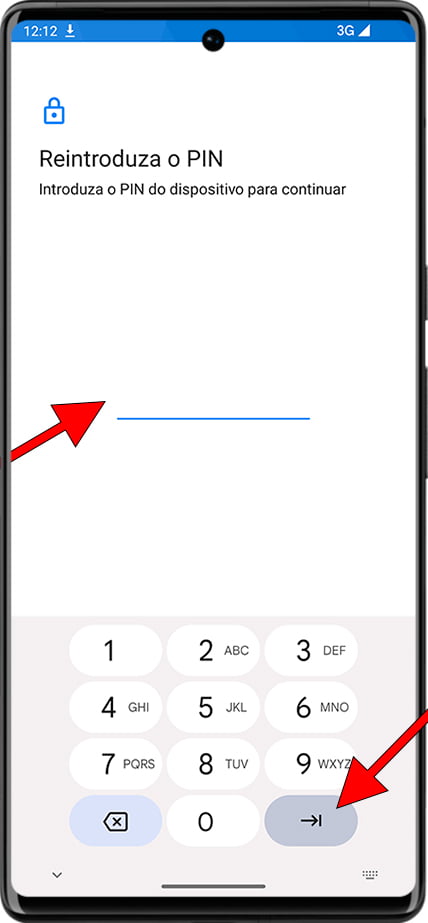
7- Sétimo passo:
Finalmente, a segunda mensagem de confirmação aparecerá perguntando se você realmente deseja redefinir as configurações de rede. Toque em "Redefinir configurações" para concluir a restauração das configurações de rede.
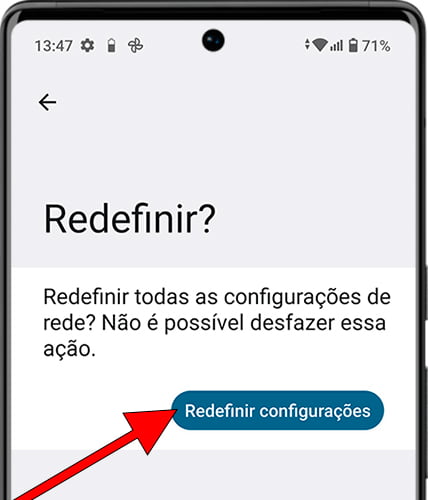
Após a conclusão do processo, para que o Sharp Aquos Sense6 obtenha dados da rede móvel, recomendo remover o cartão SIM e reinseri-lo após alguns minutos. Você pode receber uma mensagem do seu operador de rede com as configurações corretas.
Você também precisará reconfigurar as redes Wi-Fi às quais deseja se conectar e emparelhar os dispositivos Bluetooth para usá-los.
Você teve algum problema ou dúvida com as redes no seu Sharp Aquos Sense6? Deixe um comentário abaixo e nós resolveremos para você.